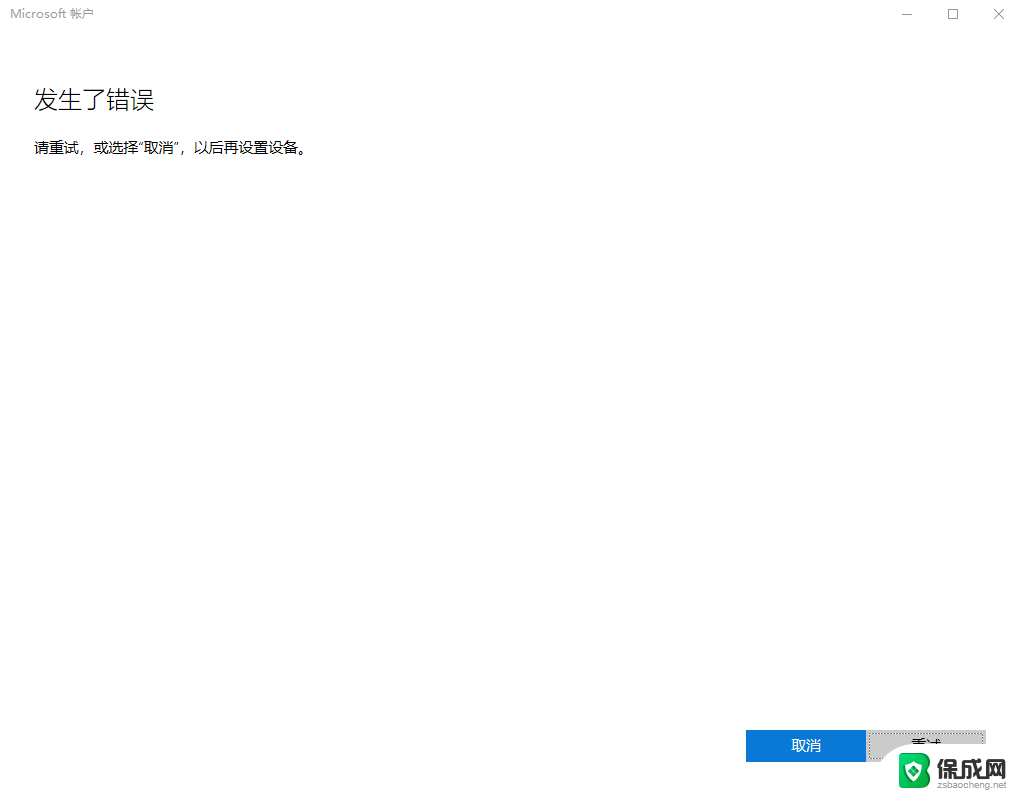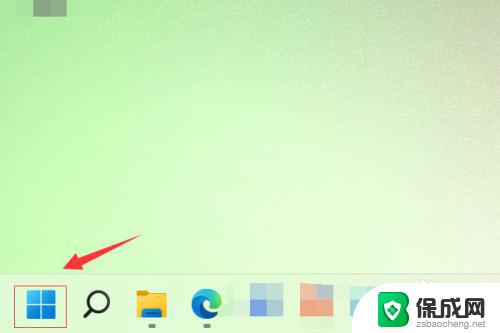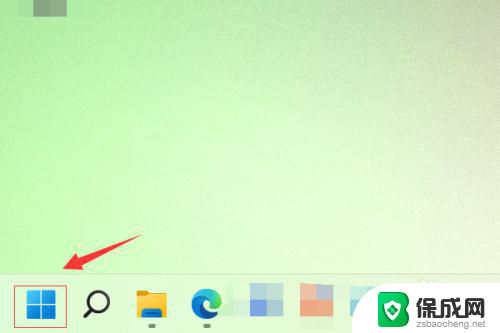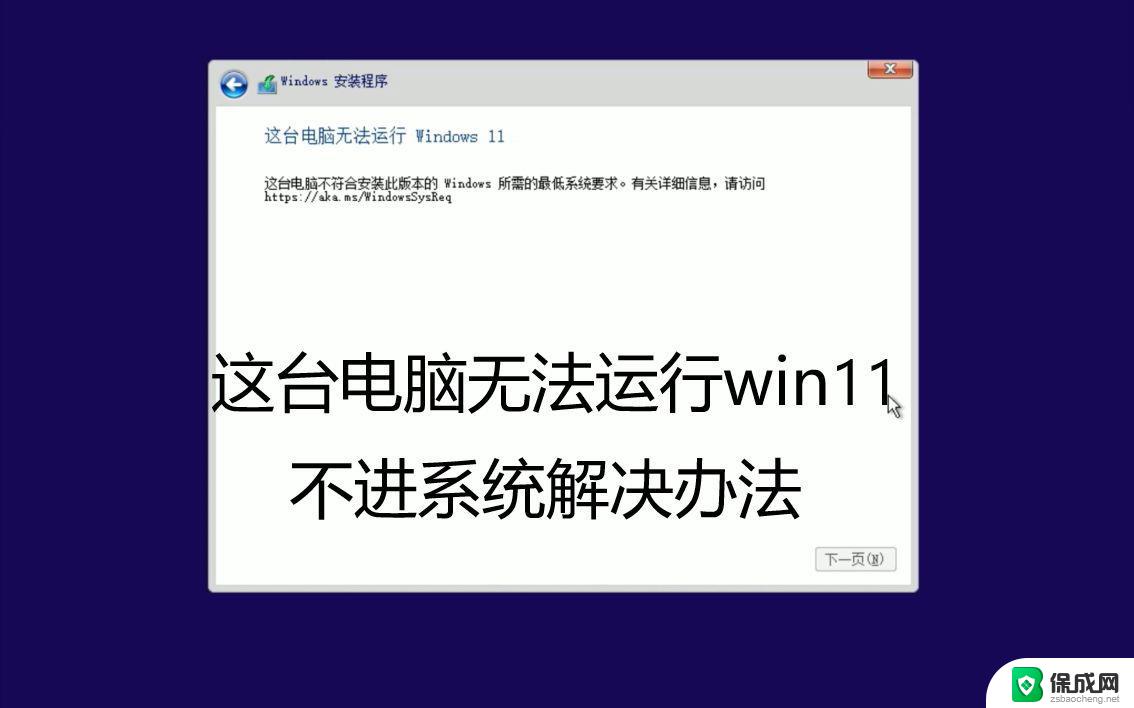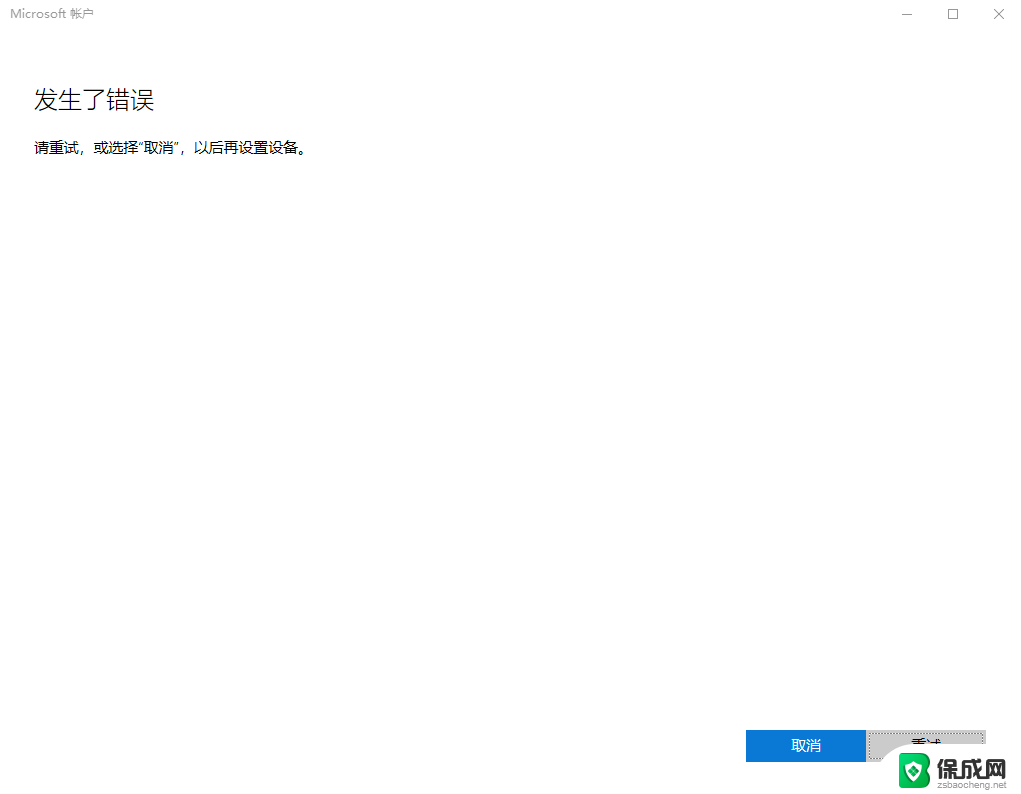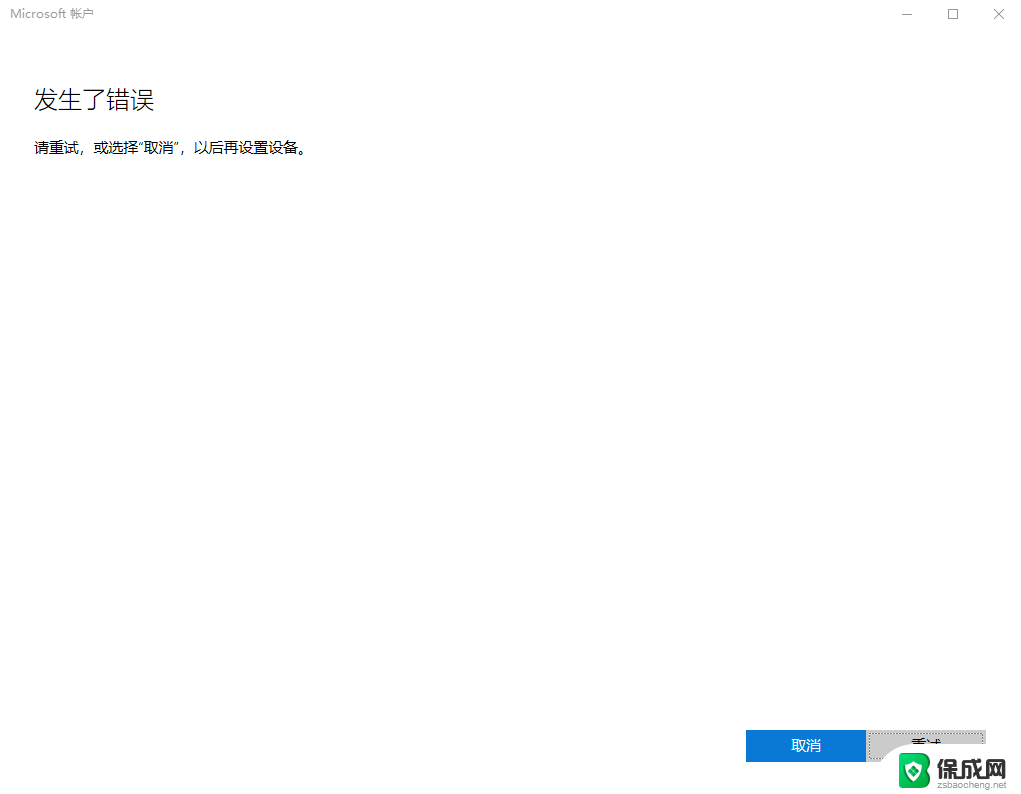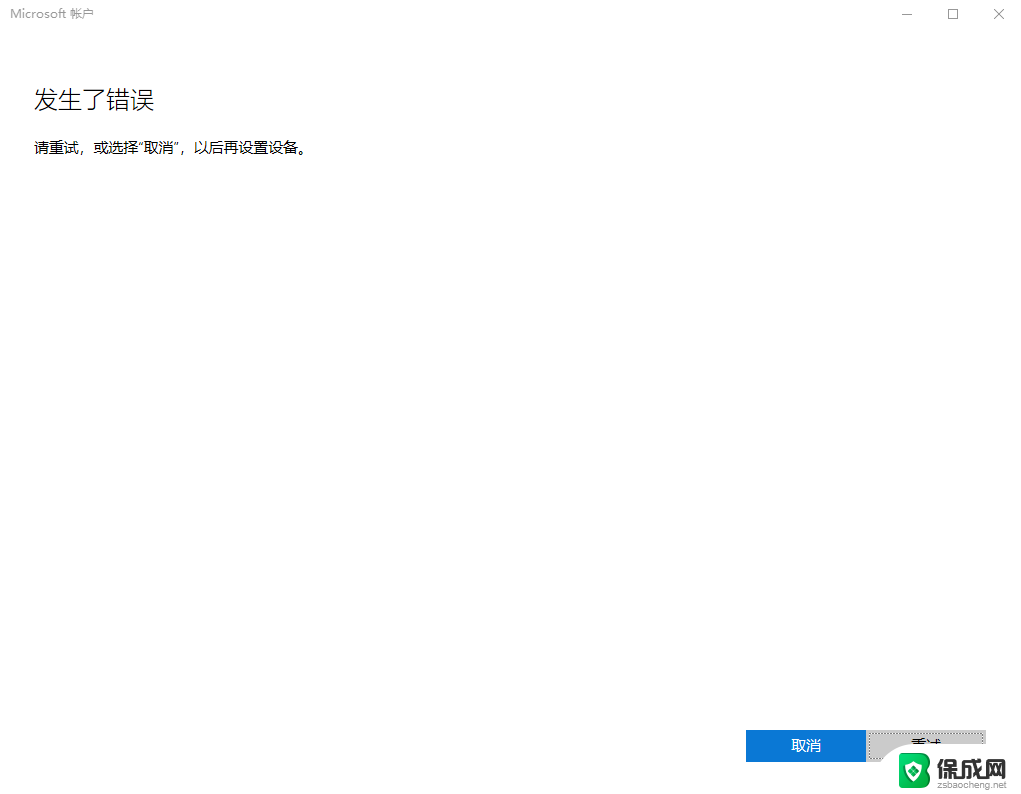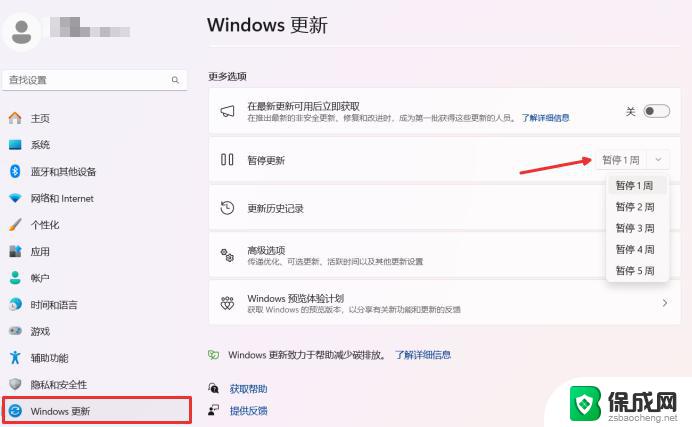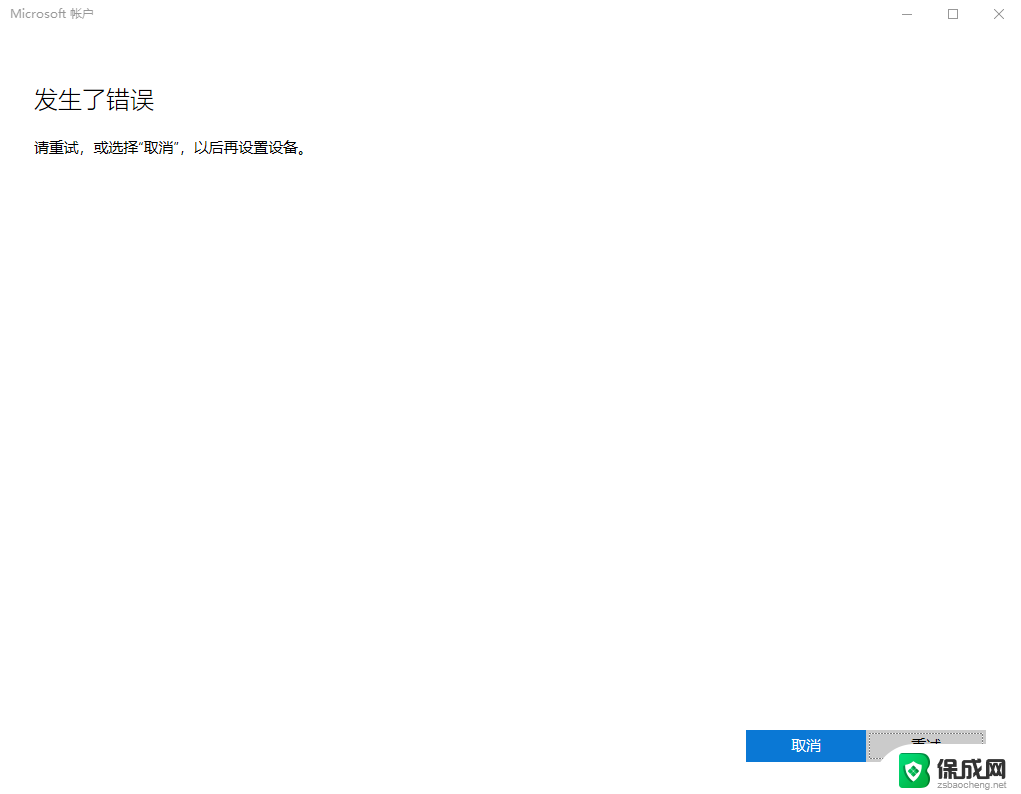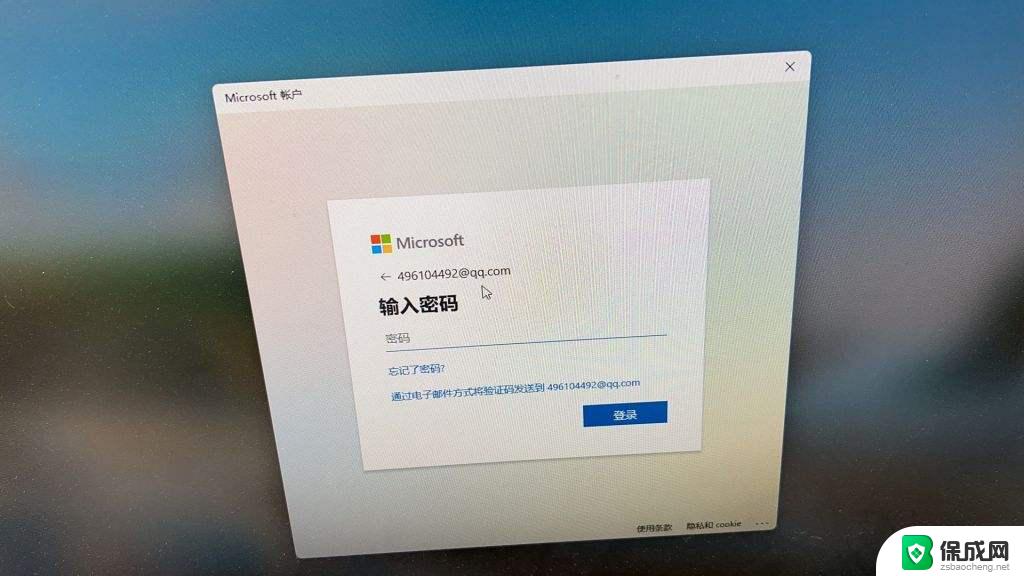win11开机提示microsoft账户 Win11开机如何跳过Microsoft登录教程
win11开机提示microsoft账户,Win11是微软公司最新推出的操作系统,在开机时会提示用户登录Microsoft账户,有些用户可能不希望每次开机都要登录Microsoft账户,他们想知道如何跳过这一步骤。跳过Microsoft登录教程的方法有很多种,可以通过设置或者修改注册表来实现。无论是为了方便还是出于其他原因,了解如何跳过Microsoft登录教程对用户来说都是非常有用的。接下来我们将详细介绍Win11开机如何跳过Microsoft登录的方法,帮助用户更好地使用这个全新的操作系统。
1、首先按下“win+r”快捷键,在其中输入“regedit”回车确定。
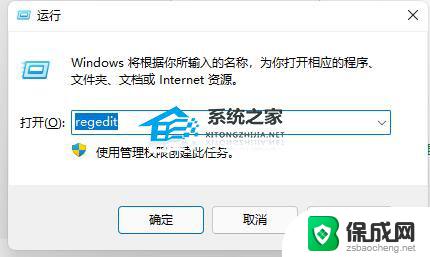
2、打开后定位到“计算机HKEY_LOCAL_MACHINESOFTWAREWOW6432NodeMicrosoftWindows NTCurrentVersionWinlogon”位置。
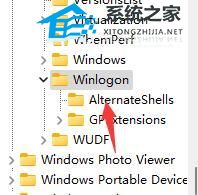
3、然后右键右边空白处,选择新建一个“字符串值”。
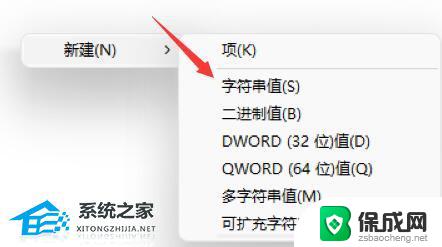
4、再将这个字符串值重命名为“autoadminlogon”并双击打开。
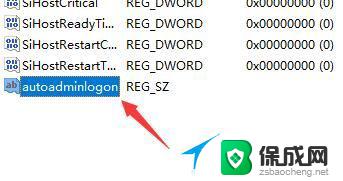
5、最后将它的数值数据更改为“1”,再点击“确定”即可。
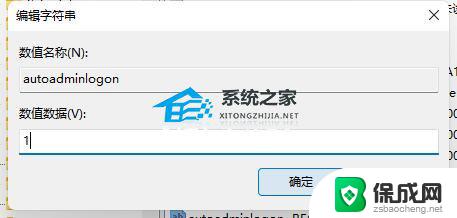
方法二:
1、点击开开始菜单,点击账户名,进入“更改账户设置”。
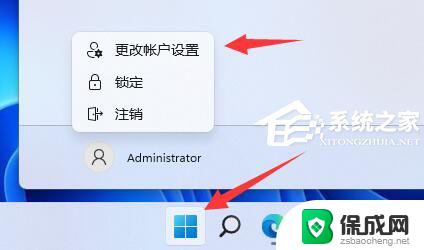
2、然后在账户设置下选择“改用本地账户登录”。
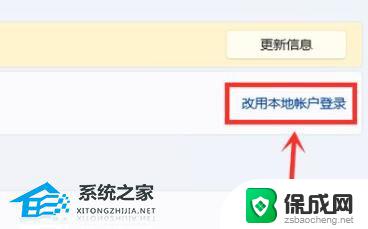
3、接着会需要你输入密码以验证身份。
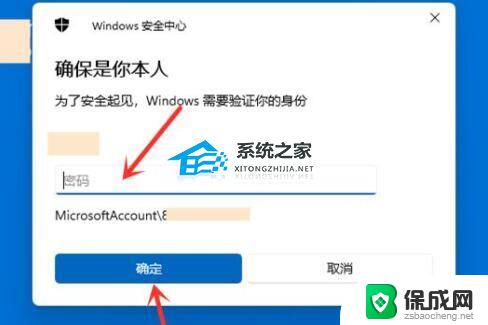
4、输入完成后,设定本地账户的用户名、密码就可以跳过登录微软账户开机了。
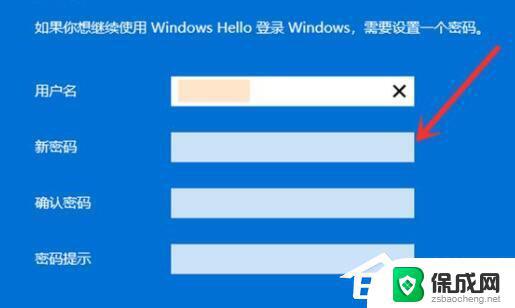
方法三:
1、如果是安装系统的时候要登录微软账号,可以使用以下方法。直接使用有线网络连接,不要连接wifi网络。
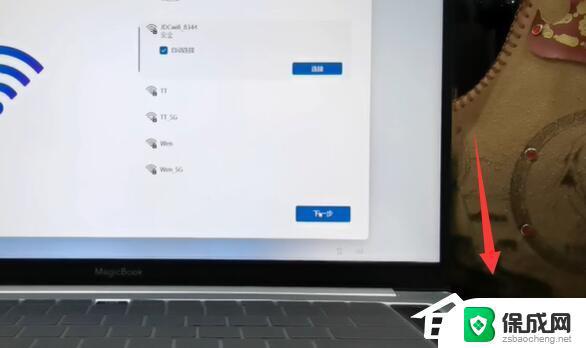
2、连接完成后就会进入需要登录microsoft账户。
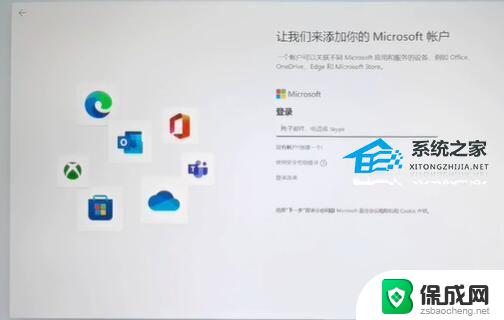
以上就是Win11开机提示Microsoft账户的全部内容,如果您也遇到了同样的情况,请参照本文提供的方法进行处理,希望这些方法对您有所帮助。